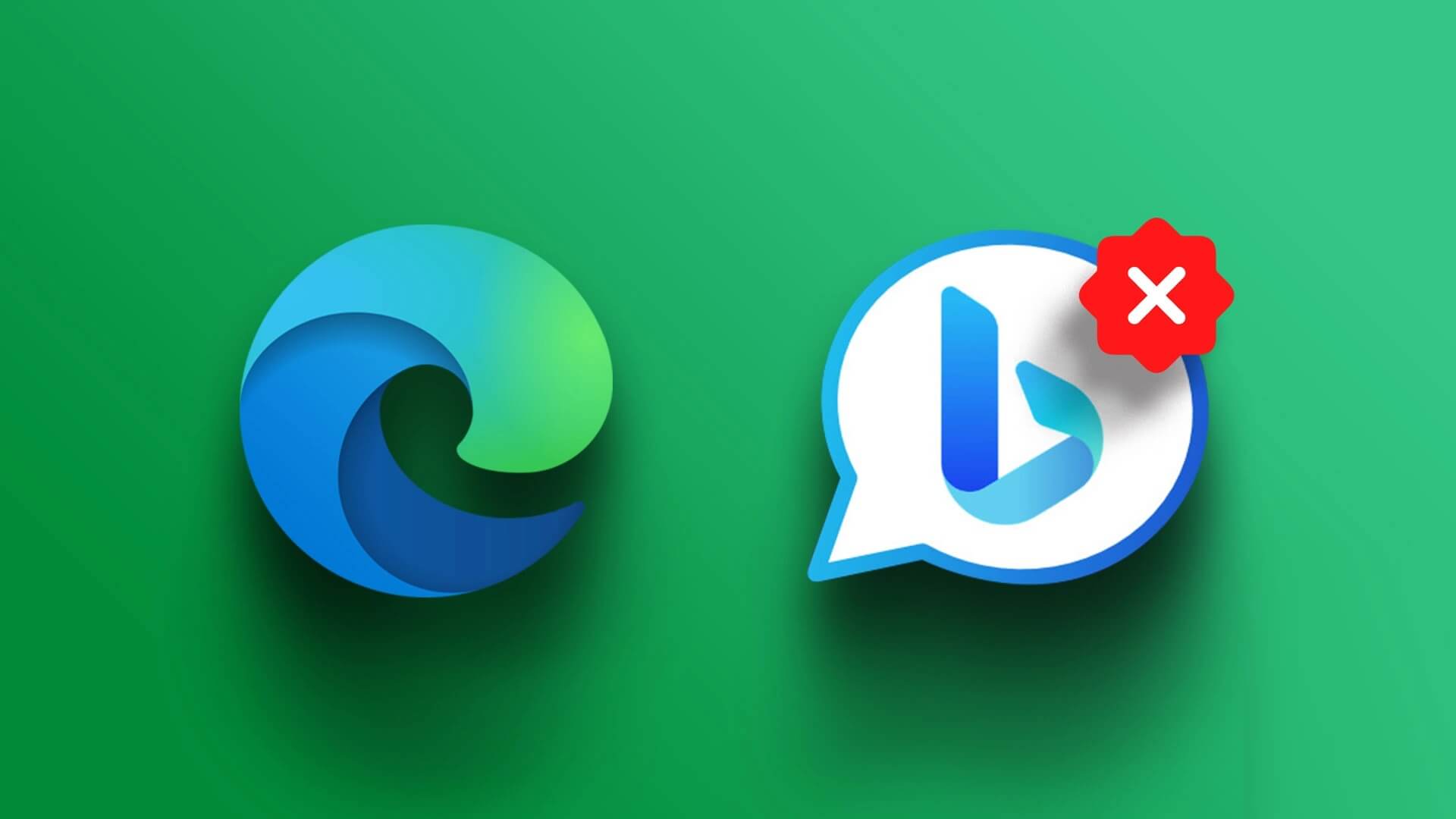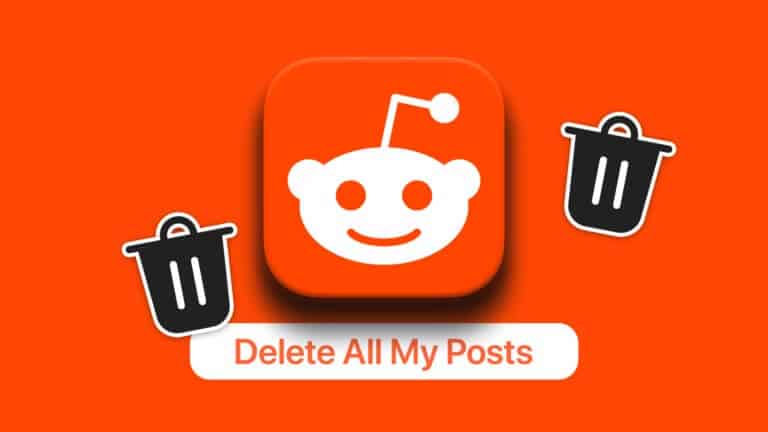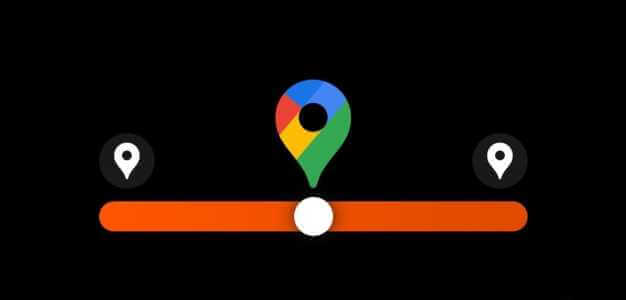YouTubeモバイルアプリは、おそらくプラットフォームにアクセスするための最も便利な方法です。 AndroidアプリとiPhoneアプリの両方が定期的に更新されます。 更新するたびに、たくさんの新機能が追加されます。 現在、YouTubeアプリに欠けている機能はほとんどありません。 この投稿では、AndroidとiPhoneで試してみる必要のあるYouTubeの上位6つの機能を紹介します。 これらの機能は、AndroidとiPhoneの両方で利用できます。
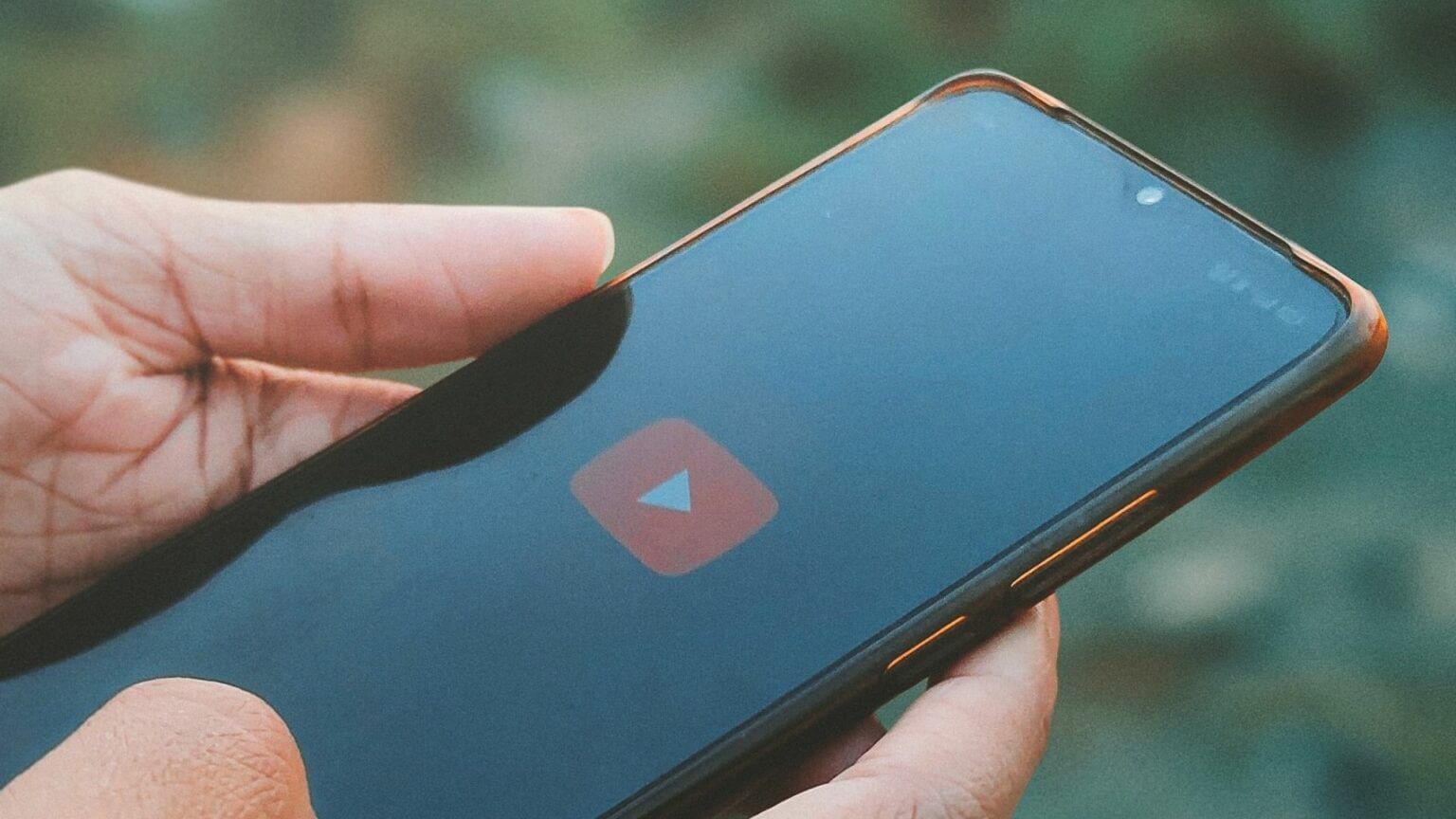
1.オタクの統計
オタク統計はあなたに実行のすべての仕様を与えます YouTubeビデオ。 フレームレート、ビデオ解像度、接続速度などの仕様を確認できます。 あなたが知っている、強迫観念のもの。 この機能は、モバイルアプリでも利用できるようになりました。
したがって、YouTubeアプリでオタクの統計を有効にする場合は、次の手順に従います。
最新バージョンを使用していることを確認してください。 そうでない場合は、アプリを更新することをお勧めします。
ステップ 1: 更新したら、開きます YouTubeアプリ.
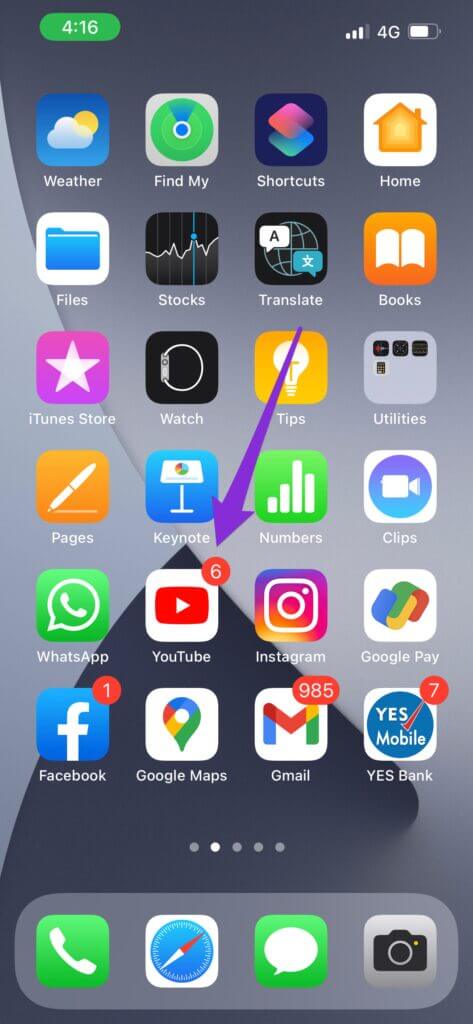
ステップ 2: クリック あなたのプロフィールアイコン 右上隅にあります。
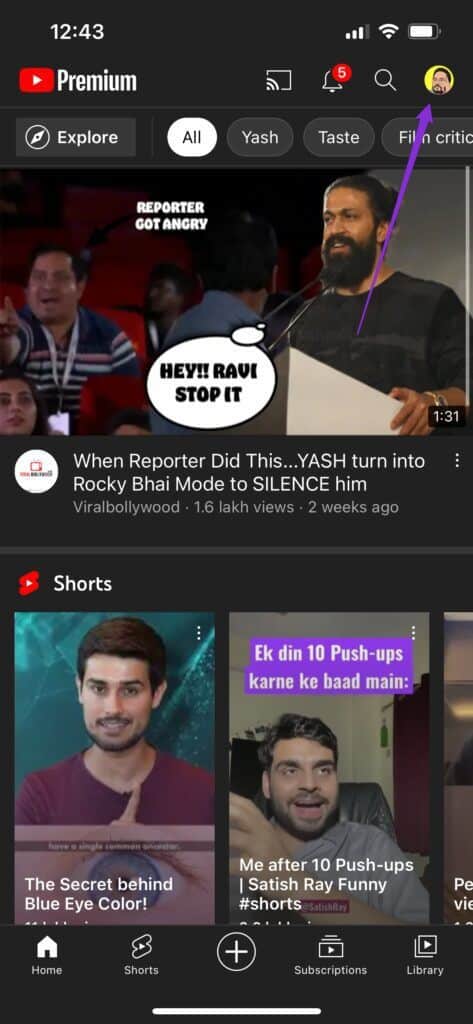
ステップ3: クリック 設定オプション.

ステップ 4: の 設定メニュー 、 クリック 全般的。

ステップ 5: クリック オタクの統計 機能を有効にします。
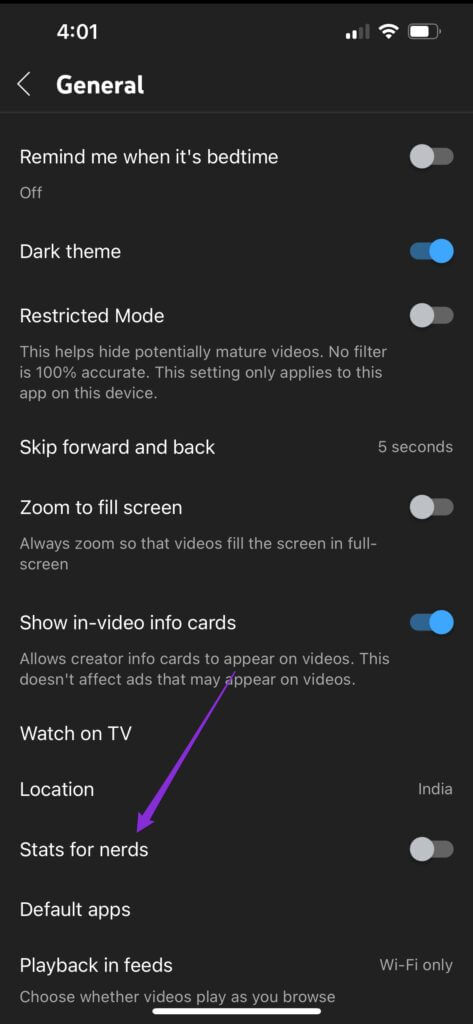
ステップ6: 選ぶ 設定メニュー そして、任意のビデオを再生します。
ステップ 7: 一時停止してタップ XNUMXつのポイント.
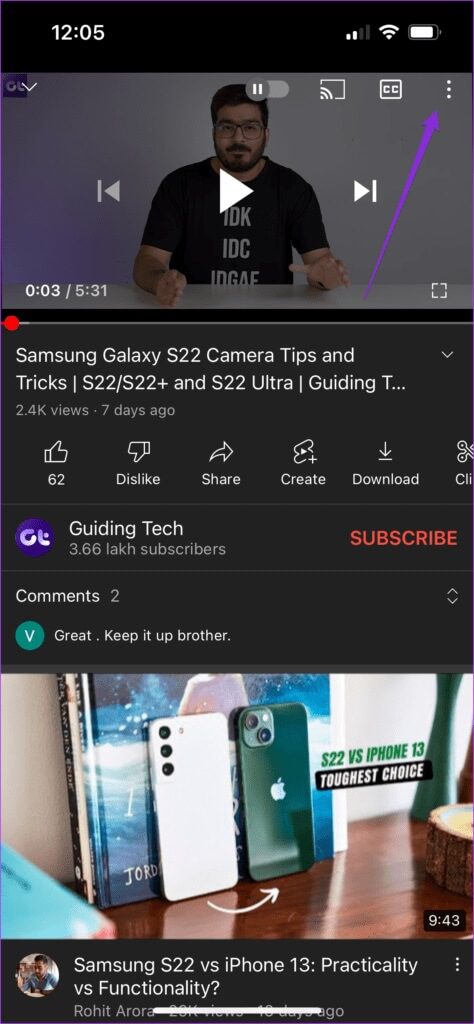
ステップ 8: 下にスクロールしてタップします オタクの統計。
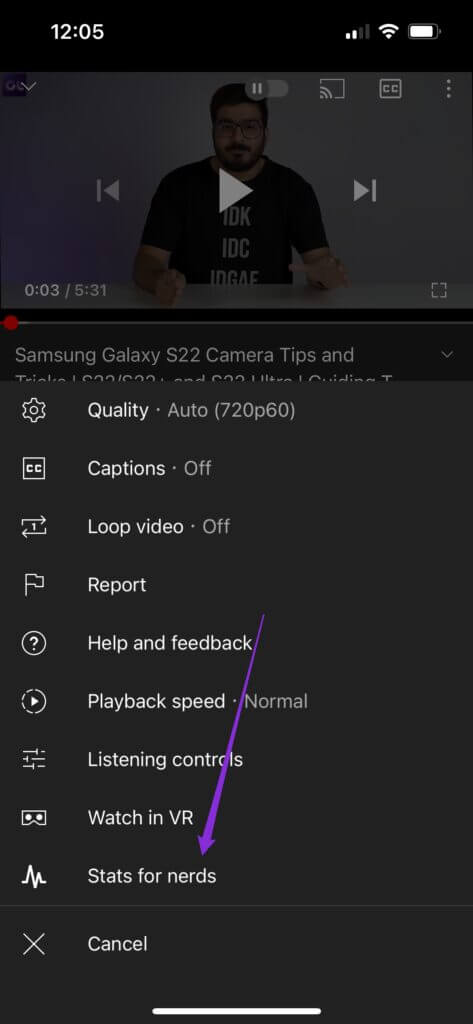
これで、このビデオの統計が表示されます。
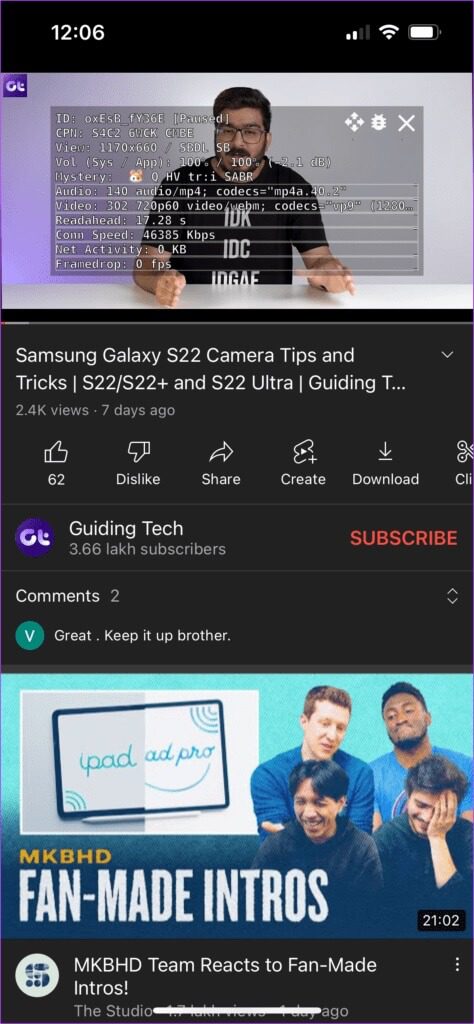
オプションをもう一度クリックして、統計をオフにすることができます。
2.通知のスケジュール
ベルのアイコンは、登録しているYouTubeチャンネルからのすべての通知を受け取るのに役立ちます。 しかし、すべてのYouTube通知の完全な要約をスケジュールできるとしたらどうでしょうか。
正確にそれを有効にするには、次の手順に従ってください。
ステップ 1: クリック あなたのプロフィールアイコン 開いて 設定。

ステップ 2: クリック 通知。
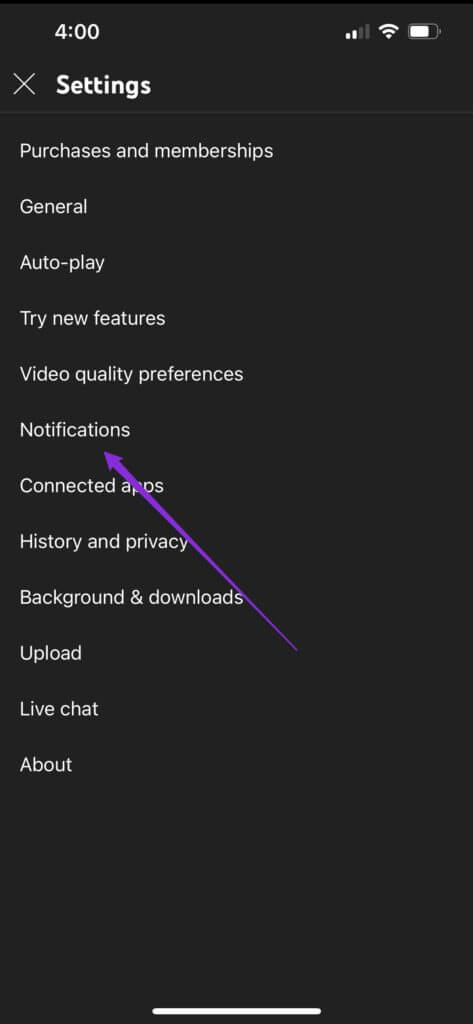
ステップ3: クリック スケジュールされた要約 機能を有効にします。
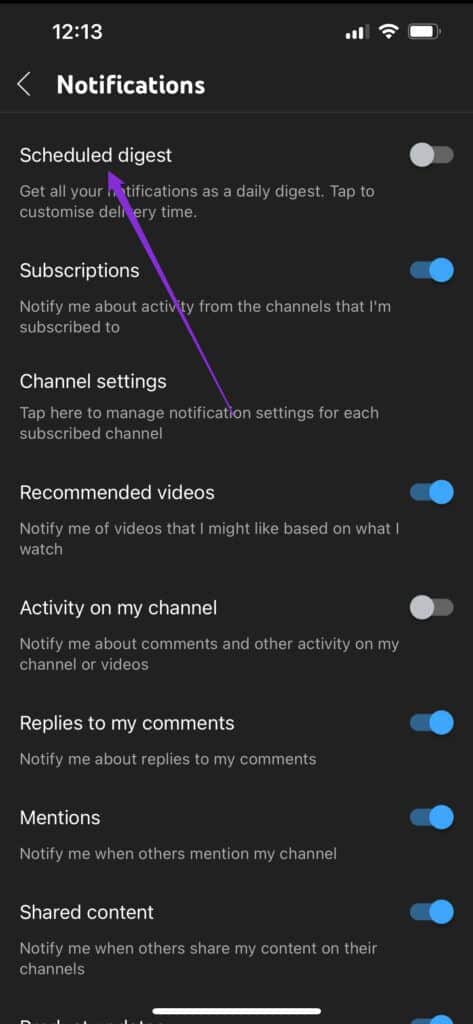
ステップ 4: もう一度押すと時刻が設定され、 わかった。
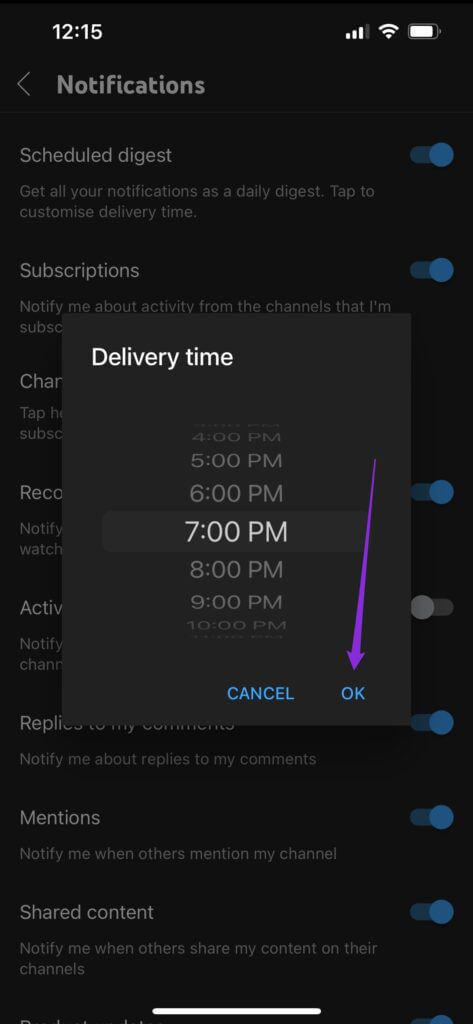
これで、その特定の時間にのみすべてのYouTube通知を受信できます。 この機能は、勤務時間中の気を散らすことを避けるのに最適です。
3.プレミアムメンバー向けの新しいアクセス機能
購読することの最大の利点 YouTubeプレミアム 彼らは広告を取り除いています。 しかし、それだけではありません。 YouTube Premiumのメンバーは、完全に公開する前に、新しいベータ機能を試すために登録できるようになりました。
これを利用する方法は次のとおりです。
ステップ 1: クリック あなたのプロフィールアイコン.
ステップ 2: クリック プレミアム特典 あなた自身の。
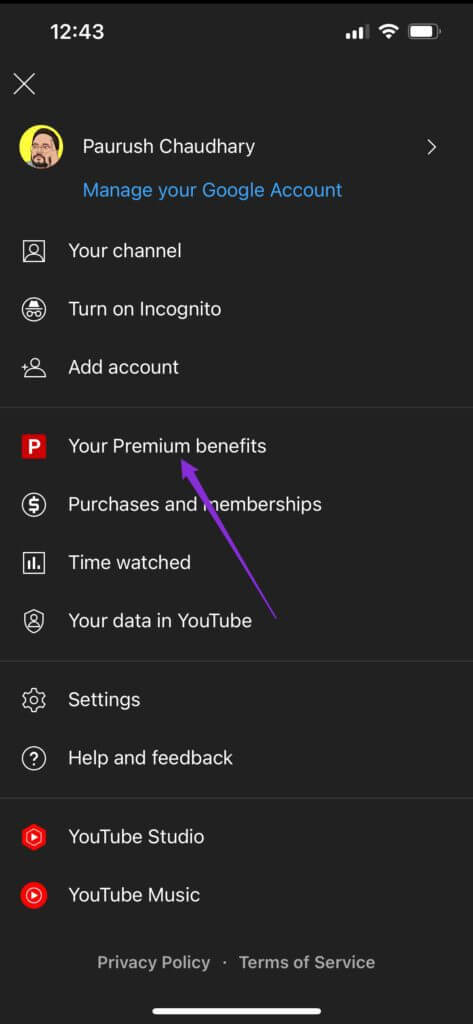
プレミアムのすべてのメリットがわかります。
ステップ3: クリック 新機能を試すオプション.
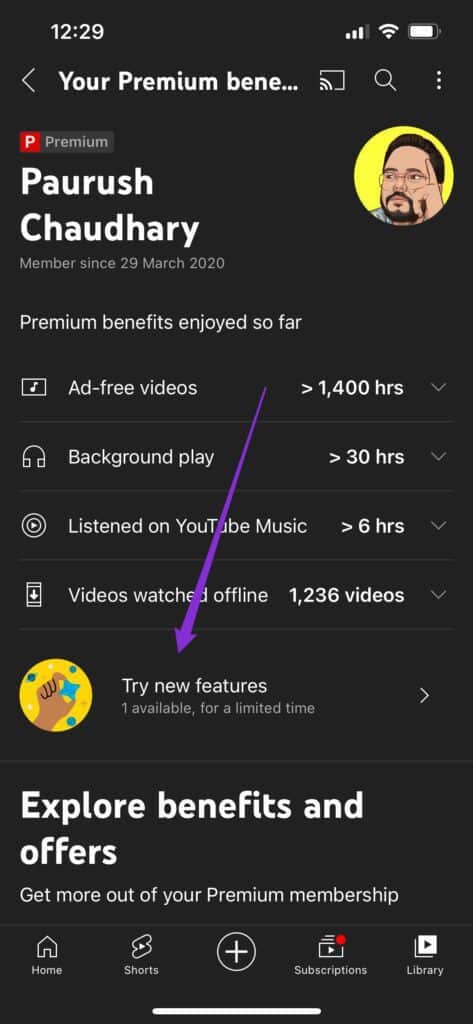
下にスクロールして、使用可能な機能のリストを表示します。 一部の機能は、デスクトップエクスペリエンスでのみ使用できる場合があります。
ステップ 4: 見つける 特徴 を押して やってみよう。
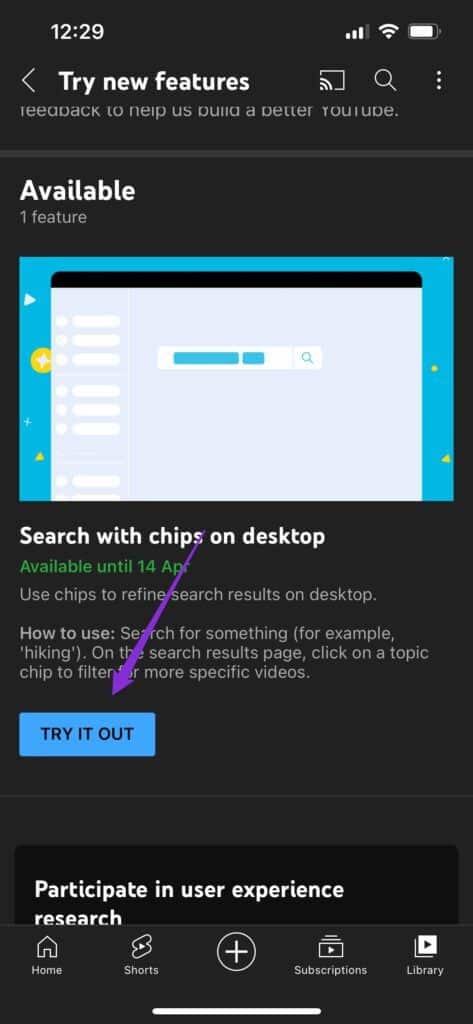
この機能は正常に有効化され、試してみることができます。
ステップ 5: 機能を試した後、タップします コメント。
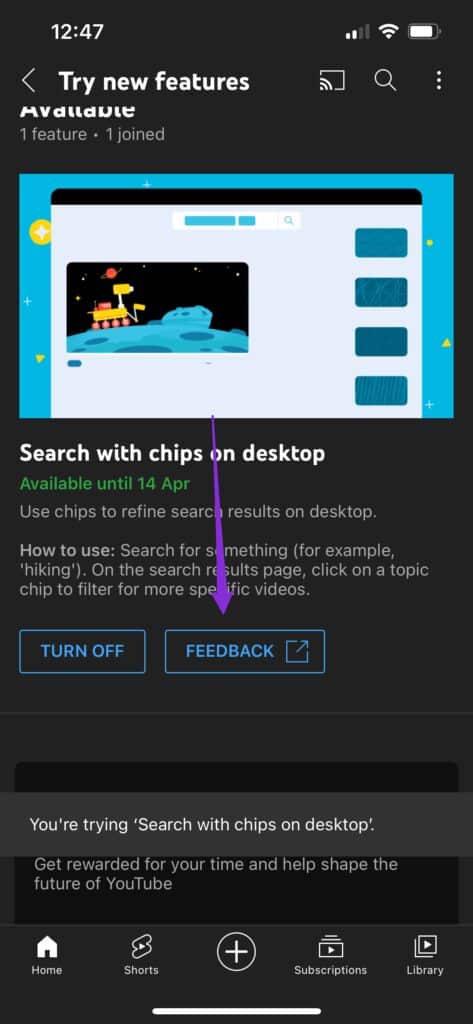
YouTubeは、フィードバックを提供するために新しいページに移動します。
4.スキップの前後時間を増やします
ビデオを見ているときに退屈な部分を見つけた場合は、スキップすることをお勧めします。 現在、デフォルトでは5秒しかスキップできません。 しかし今では、YouTubeアプリで前後にスキップする時間を増やすことができます。 次の手順を実行します。
ステップ 1: クリック あなたのプロフィールアイコン 開いて 設定。

ステップ 2: の 設定メニュー 、 クリック 全般的。

ステップ3: ابحثعن オプションをスキップ 前後。
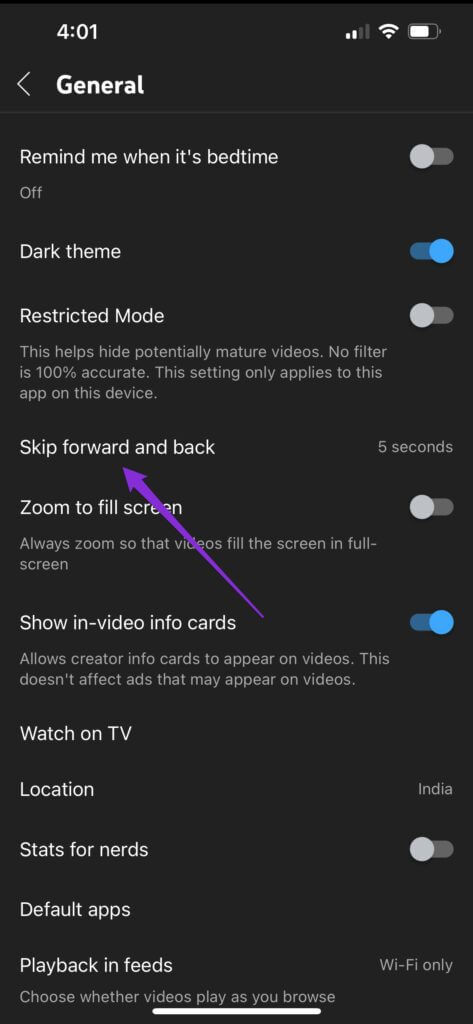
ステップ 4: それをクリックして、期間を変更します。
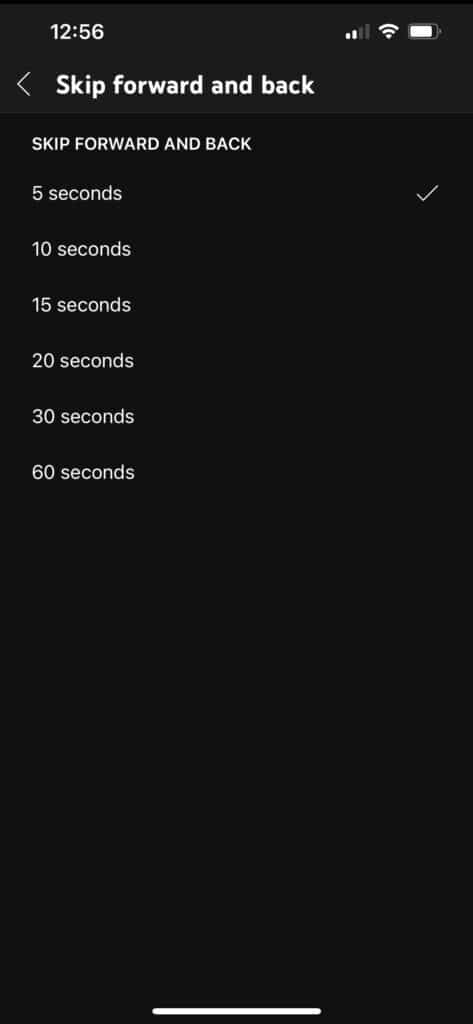
期間は最大60秒まで増やすことができます。
5.フルスクリーンにズームします
最新のスマートフォンに新しい画面比が登場したため、真のフルスクリーンエクスペリエンスを実現するには、YouTubeビデオをズームインおよびズームアウトする必要があります。 この機能を有効にすると、各ビデオを手動で拡大する必要がなくなります。
ステップ 1: クリック あなたのプロフィールアイコン 開いて 設定。

ステップ 2: の 設定メニュー 、 クリック 全般的。

ステップ3: ابحثعن ズームオプション 画面いっぱいに。
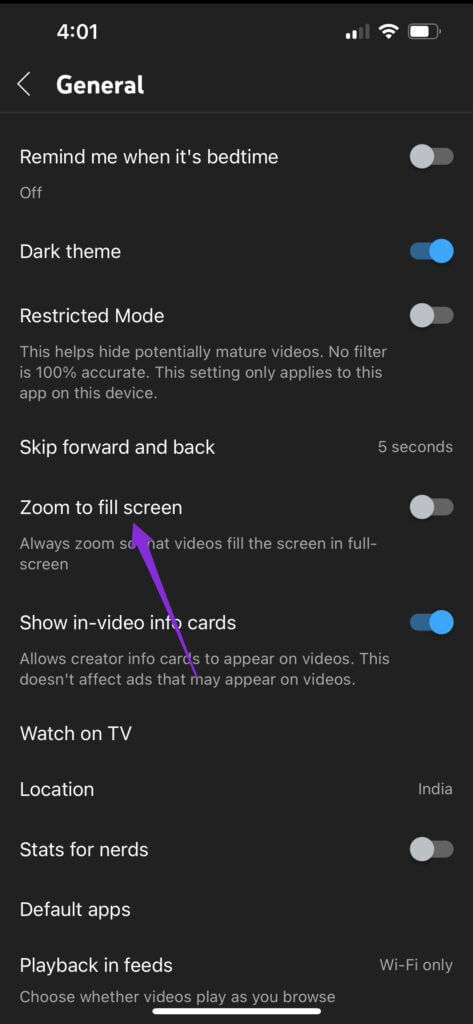
ステップ 4: クリック スイッチボタン この機能を有効にするには。
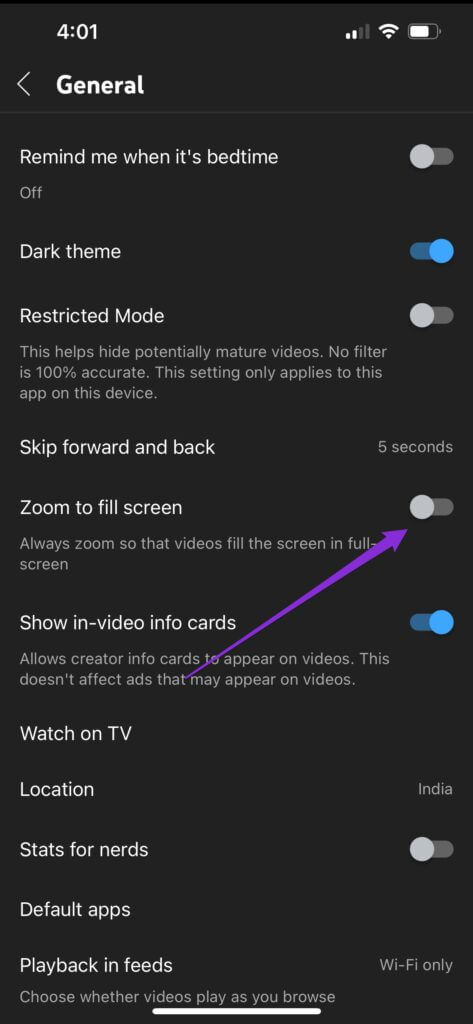
これで、すべてのビデオが自動的にズームインされ、フルスクリーンエクスペリエンスが実現します。
6.すべてのサブスクリプションの通知を管理します
私たちは皆、さまざまなYouTubeチャンネルに登録するのが大好きです。 しかし、それらの一部の通知を無効にしたい場合はどうなりますか? 次の手順に従って、すべてのチャネル通知をXNUMXつの屋根の下で簡単に管理します。
ステップ 1: クリック あなたのプロフィールアイコン 開いて 設定。

ステップ 2: クリック 通知。
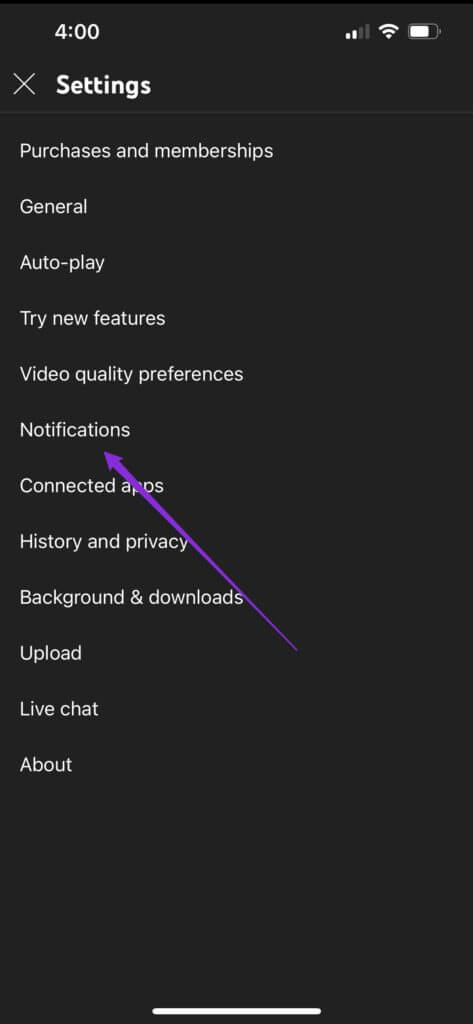
ステップ3: クリック チャネル設定.
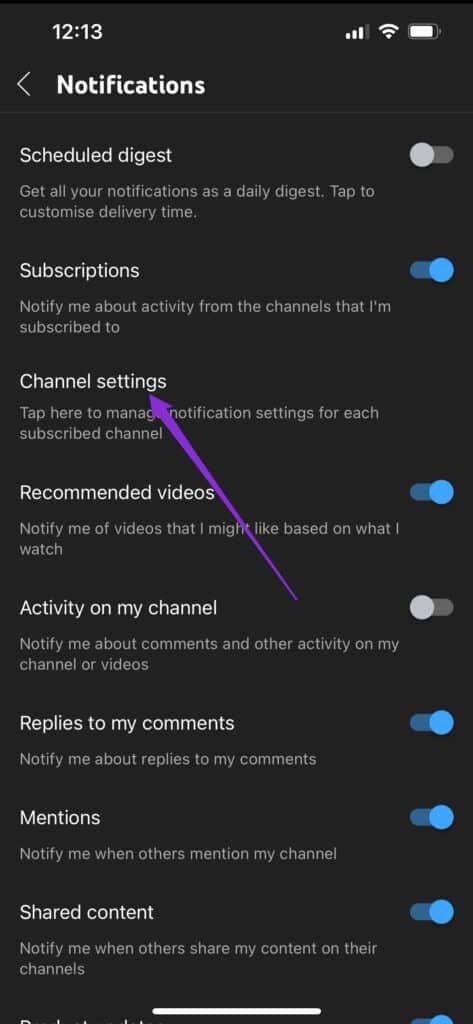
これで、すべてのサブスクリプションのリストが表示されます。
ステップ 4: 見つける チャネル を押して ベルのアイコン 彼女の側で。
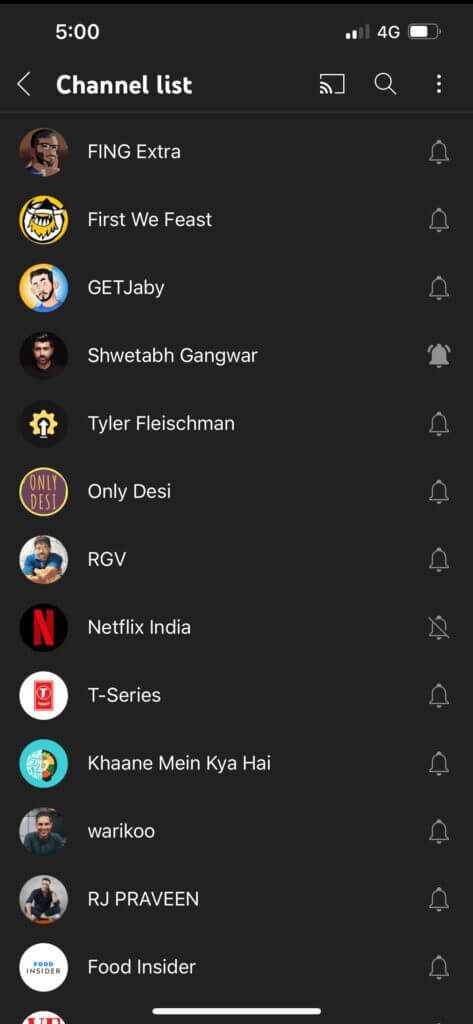
ステップ 5: そのチャネルからの通知の受信を停止するには、[なし]をタップします。
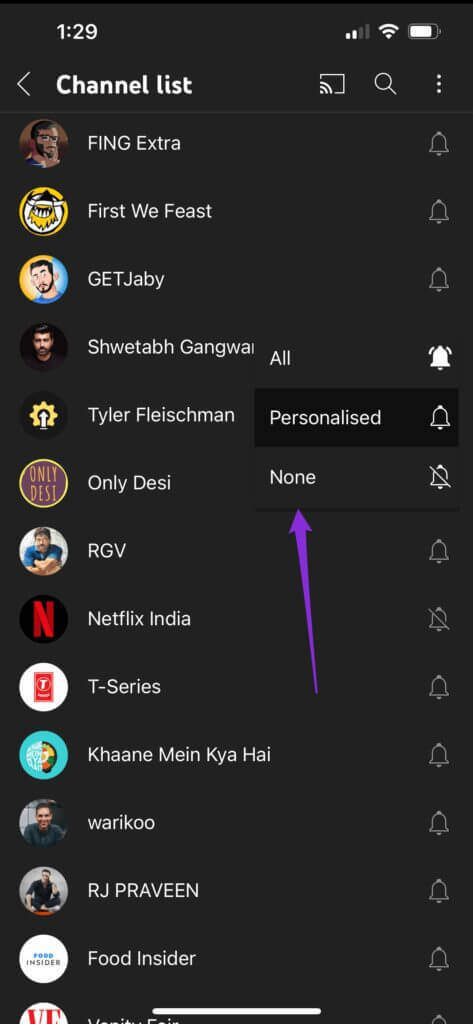
これらのクールなYouTube機能をお試しください
これらのYouTube機能は、モバイル視聴体験を変えることができます。 YouTubeは、非特権ユーザーにもさらに多くの機能を提供しようとしています。 しかし、広告を取り除くことは、YouTubePremiumの本当に恵みです。